Photoshop – Corrigir horizonte da Fotografia
Como endireitar o horizonte numa fotografia, mais um informação para quem está a iniciar na edição de fotografias no Photoshop.
Vou mostrar como em poucos e simples passos, podemos corrigir o horizonte.
Para isso abrimos a fotografia desejada no Photoshop. Tal como na imagem em baixo.

Como podem verificar, o horizonte está bastante torto… Mas vamos corrigir esta situação
Para isso vamos começar por escolher a ferramenta measure
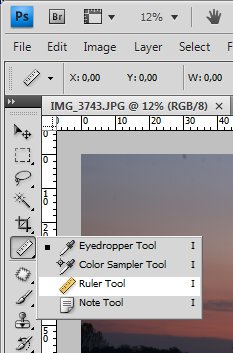
Depois de escolhermos esta ferramenta vamos assinalar algo que gostaríamos que estivesse direito, tal como o horizonte desta foto.
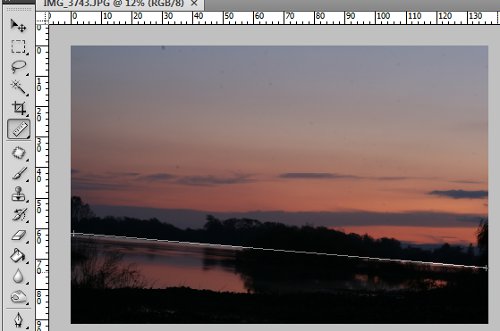
Não era necessário escolhermos o horizonte todo, podemos escolher um pequeno pedaço. Pois o Photoshop seja qual for o tamanho do que escolhemos ele calcula o ângulo da linha.
Agora só necessitamos de usar o “image rotation” para corrigir o ângulo. Desta forma….
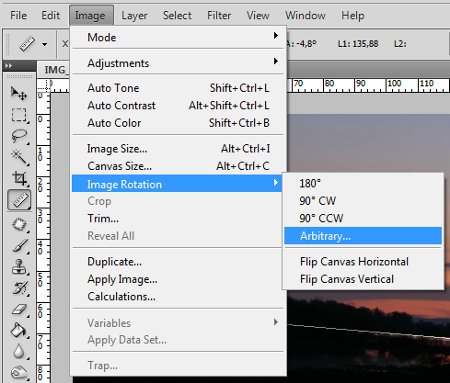
Irá aparecer uma janela onde escolhemos qual o ângulo que queremos rodar a fotografia. Só necessitamos de carregar em ok, pois o Photoshop escolhe automaticamente o ângulo que está na linha que criamos com a ferramenta measure.
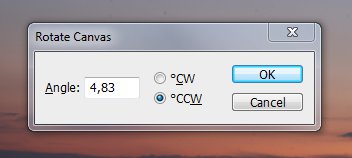
E já está, a imagem com o horizonte corrigido… Mas falta retirarmos o que já não interessa.
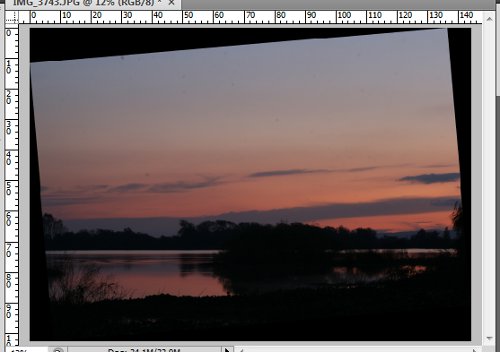
Escolhemos a ferramenta de corte (Crop) para retirarmos o as partes que estão a mais devido à rotação da imagem.
![]()
Depois escolhemos a área pretendida e carregamos em enter para confirma.
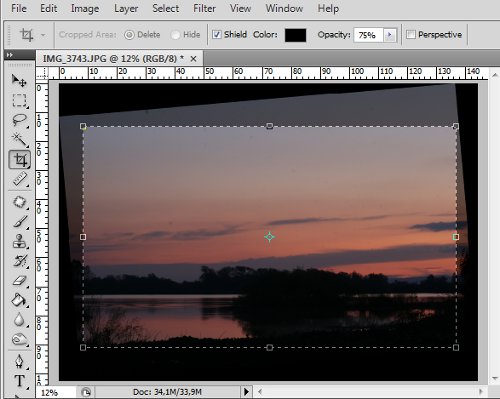
Depois de carregarmos em enter temos o produto final que é a fotografia corrigida no photoshop.
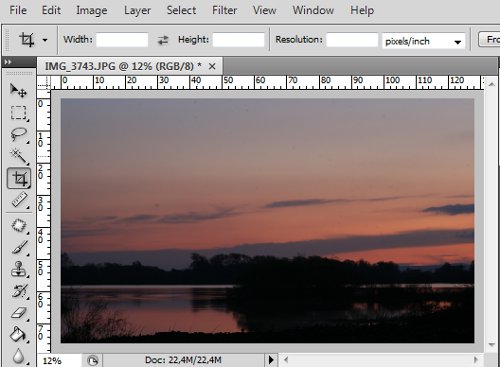
Espero ter ajudado…
Até já,
Boas fotos
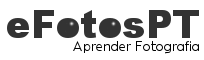
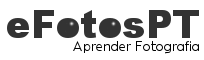
preeciso de fotos com ev diferentes….pode me mandar no meu email. por favor
Olá !!! Usei o ensinamento de corte, mas a minha foto ficou muito pequena. O que deve fazer?? obrigado
Quando corriges o horizonte, tens que cortar a fotografia mas ficar assim tão pequena….
Pode ser 2 coisas:
1) A fotografia horizontal é muito pequena e ao cortares ainda fica mais…
2) A fotografia ter o horizonte demasiado torto
Podes verificar uma coisa… Quando abres a imagem no photoshop aparece qual a proporção que a imagem tem para caber no ecrã… tipo 16% ou algo assim… depois do corte passa para 100%. Se puderes diz-nos qual o tamanho da fotografia original em pixels e qual o tamanho que fica depois de corrigida.
Boas fotos…
Mil obrigados!! 🙂
bom…simples, eficiente e bom,
oi preciso de umas fotos com evs diferentes vc poderia mandar no meu email… pra min dxa em HDR por favor so para treinar… pq naum tenho como tira lás